WordPressのテーマ、AFFINGER最高なんですが趣旨を変えて別テーマを使ってみることに。
眠っているドメインの活躍の場を設けるため、無料テーマの最高峰「Simplcity」(現テーマCocoonの前身)を導入して感じたことをお伝えします。
WordPressテーマ「Simplecity」がヤバい
Simplcityってさ...
ものすっごい良いっすよ!!
まじでスゴク良い。
何が良いか、って具体的に言うと
- フッターが3カラム設定できる。
- カスタマイズメニューでカスタムがカンタンにできる。
- AMP対応も出来るし記事毎にAdSense非表示も可。
- カスタマイズしている人が多くて参考記事が多い。
- そもそも無料。
という点。

Simplecityだとサイトカスタマイズが超カンタンだった
いつもサイトカスタマイズではずっとSTINGERシリーズ使ってきた僕にとっては結構、いやかなり衝撃でした(゚A゚;)ゴクリ
だってものの1時間くらいで特にカスタマイズサイトなど参考にせず、コレくらいのサイトが作れてしまうんだもん...
デモサイト(詳細はSimplecity→Cocoonで作成)
とはいってもENJIさんのSTINGERシリーズでカスタマイズを行っていたからこそ、応用が利いたのもあります。
使う人のスキルにもよりますが、
- WordPressのテーマって何使ってよいか分かんない...
- 有料のテーマってちょっと高いんだよね。
- カスタマイズとかゴリゴリやりたい!
- あのサイトみたいにやりたいな〜
という人にはうってつけじゃないかなと。
初めから【Simplcity】を使っている人にとっては、下手したら有料の方がしょっぱく感じるくらい完成度が高いと感じました。
Simplcity(Cocoon)導入方法
先ずは寝ログさんのサイトから【Simplcity】をインストール。
【Simplcity】親テーマをのダウンロードリンク
ZIPファイルがダウンロードされるので、デスクトップなどに保管します。
以下インストールの手順です↓
WordPressテーマのインストール手順
ダッシュボード
外観
テーマ
新規追加
テーマのアップロード
ファイルを選択
インストールしたいテーマのZIPファイルを開く
以上でテーマのインストール完了です。
Simplecityの子テーマをインストールする
次に※子テーマをインストールします。
【Simplcity】子テーマをのダウンロードリンク
子テーマのインストール方法は、先の「テーマのインストール手順」と一緒なので割愛します!
追記:子テーマの導入は必須なのか
WordPressは「テーマ」を選択することができます。
そして「テーマ」は
- 親テーマ...箱
- 子テーマ...箱を自由にカスタマイズする指示書
(これは完全なOYAKUNのイメージです)
に別れます。
親テーマでもカスタマイズの指示は出せるのですが、アップデートした時にカスタマイズした指示書が消えてしまうんです。
そのため子テーマでのカスタマイズを強くオススメしている次第です。
なもんで、子テーマをインストールしましょう!
子テーマのCSSをカスタマイズして見た目を調整
子テーマ側を有効にしたら、CSSで見た目やレイアウトを変更しましょう。
WordPressにログインすると、画面上部に「カスタマイズ」の表記があります。
追加CSS箇所をクリックして、CSSを追記すれば完了です。(カテゴリごとにCSSを追記する方法は別途紹介します!)
まとめ
Simplecityをインストールしてみたら予想外に操作性が良く、更に子テーマのアップロードとstyle.cssのコピペだけを話した今回。(自分の備忘録用に)
サテラサイト作る時は【Simplcity】で作りまくろうかな...そのうちメインサイトも
言っても結局、AFFINGERから乗り換えしないと思います。
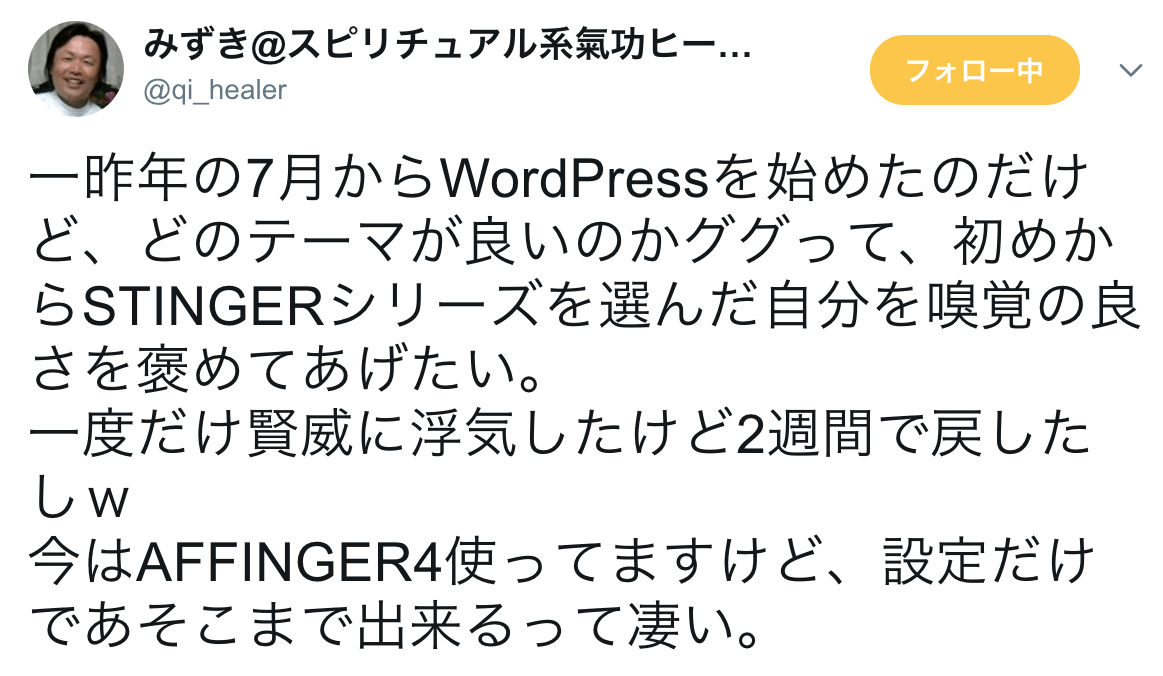

関連記事: AFFINGERでバナーを作成する方法が簡単過ぎて泣ける
関連記事: AFFINGER自動カウント機能の使い方。番号付与がガチで捗る

